电脑连接到电视上显示不相容怎么办 电脑连接电视信号不相容怎么处理
在电脑上观看视频的时候,有些用户会选择将电脑和电视机进行连接,扩大视频夹画面体验,今天小编给大家带来电脑连接到电视上显示不相容怎么办,有遇到这个问题的朋友,跟着小编一起来操作吧。
解决方法:
1.【1.1】想要电视显示电脑的画面,必须将电视的输入信号调为【电脑输入】或者【HDMI】,其中【电脑输入】有的电视又叫【VGA显示】;
【1.2】选择不同的输入信号,所使用的连接线也不同;
【1.3】如果选择【电脑输入】/【VGA显示】需使用VGA线将电脑和电视连接起来;(下图第一张为VGA线)
【1.4】如果选择【HDMI】,则需要使用HDMI线将电脑和电视连接起来;(下图第二张为HDMI线)


2.【2.1】确保电脑和电视连接良好,并且使用那种连接线就选择那种连接模式,一定不要搞错;
【2.2】此时电视显示“与该信号不相容”多半是电脑的刷新频率和分辨率太高导致的;
【2.3】电视输入信号的选择,可以通过遥控器上的【信号选择】按钮点击进行选择,也可以在开机的界面下方选择【信号源】进行选择;


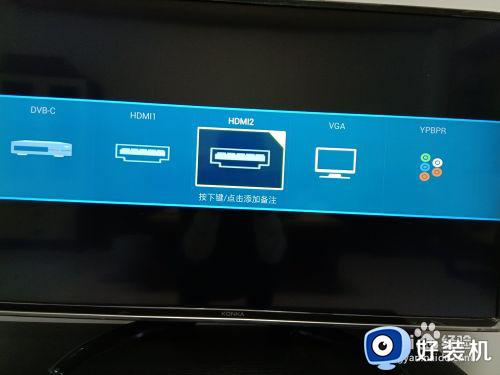
3.【3.1】调节电脑的分辨率;
【3.2】在电脑桌面右击,选择【屏幕分辨率】;
【3.3】在出来的对话框中选择不同的分辨率,直到电视显示画面;
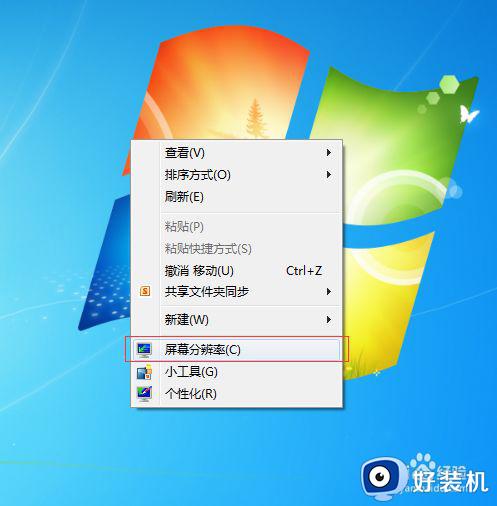

4.【4.1】有的还需要调节屏幕的刷新频率;
【4.2】在【屏幕分辨率】调整页面,点击【高级设置】,进入显卡的设置页面,选择【监视器】,在频率下拉列表中选择不同的频率,我的显卡这里只有一个频率;
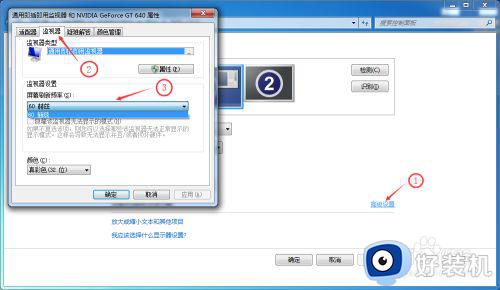
5.以上就是“电脑和电视连接显示与该信号不相容”的解决办法,不对之处还望指正。
以上就是关于电脑连接电视信号不相容处理方法的全部内容,碰到同样情况的朋友们赶紧参照小编的方法来处理吧,希望能够对大家有所帮助。
- 上一篇: 笔记本电脑无线网连接不可用红叉怎么办
- 下一篇: 雷电模拟器老板键在哪里 雷电模拟器老板键设置方法
电脑连接到电视上显示不相容怎么办 电脑连接电视信号不相容怎么处理相关教程
- 电脑连电视上显示接收到了不相容的视频信号怎么办
- 电脑连接到电视上显示不相容怎么办 电脑连接电视与该信号不相容解决方法
- 电脑连接电视hdmi无信号怎么办
- 电脑连接电视hdmi电视没反应如何解决 电脑连接电视hdmi无信号怎么办
- 电脑连接电视机怎么设置 如何将电脑连接到电视上
- hdmi接好了显示器无信号输入怎么回事 hdmi连接好了但是电视显示无信号如何解决
- 联想电脑不能连接wifi怎么办 联想电脑没办法连接wifi处理方法
- 电脑主机怎样连接电视做显示屏 电脑主机连接电视做显示屏的方法
- 电脑无线显示无internet安全为什么 电脑连接WiFi显示internet如何修复
- 连上wifi了显示无互联网连接怎么办 连上wifi却显示无互联网连接如何修复
- 奔图打印机怎么连接wifi 奔图打印机连接wifi步骤
- steam开通市场的步骤 steam在哪开通市场
- 小米账号密码忘了怎么办?小米账号忘记密码如何解决
- 谷歌浏览器截图快捷键是哪个 谷歌浏览器如何截图快捷键
- 谷歌浏览器怎么改成简体中文 谷歌浏览器怎样调成简体中文
- 罗技鼠标驱动在哪儿下 罗技驱动下载安装教程
电脑常见问题推荐
- 1 奔图打印机怎么连接wifi 奔图打印机连接wifi步骤
- 2 steam开通市场的步骤 steam在哪开通市场
- 3 谷歌浏览器怎么改成简体中文 谷歌浏览器怎样调成简体中文
- 4 宽带无法访问互联网怎么办 宽带已连接无法访问互联网的解决方法
- 5 英特尔cpu序列号查询方法?英特尔cpu序列号在哪里看
- 6 mumu模拟器闪退怎么解决 mumu模拟器闪退解决方法
- 7 百度网盘下载失败125017的原因是什么 百度网盘下载失败提示125017如何处理
- 8 苹果数据线连接电脑只显示充电怎么回事 苹果手机数据线插在电脑上只显示充电如何解决
- 9 联想触摸板没反应怎么办 笔记本电脑触摸板没反应处理方法
- 10 CPU-Z如何使用 CPU-Z使用教程
